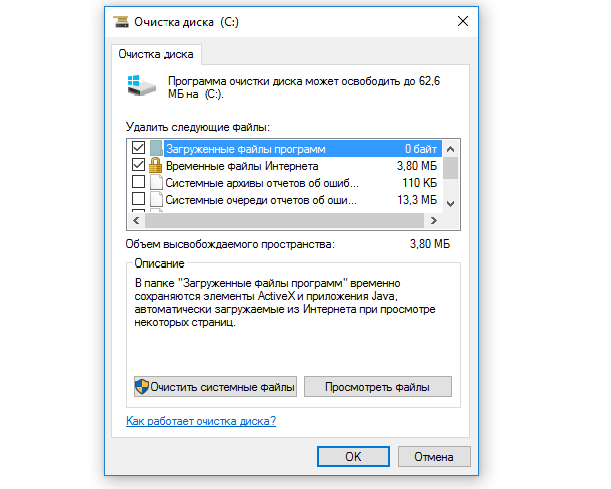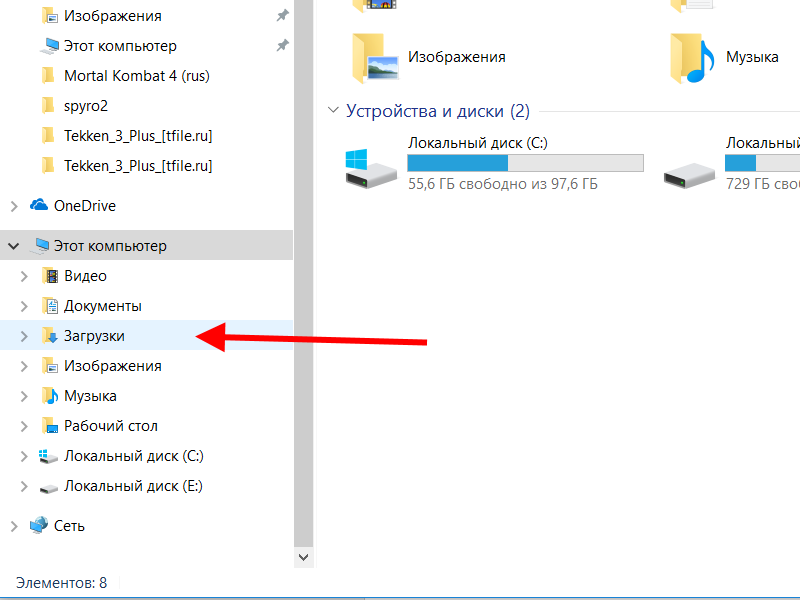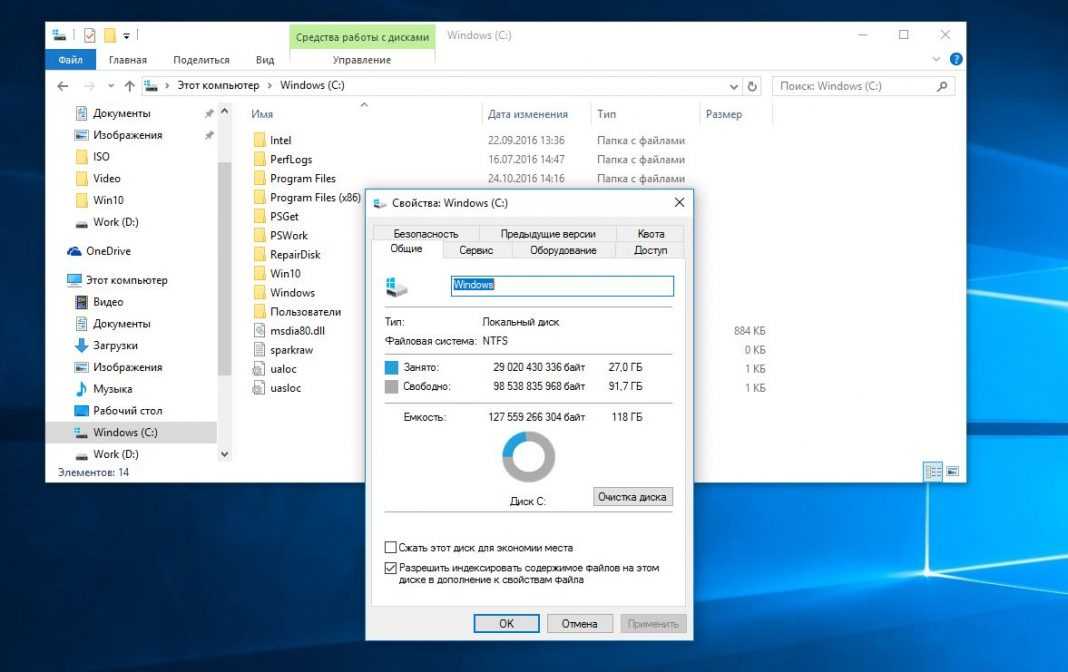Как почистить диск с в виндовс 10: Очистка диска в Windows — Служба поддержки Майкрософт
Содержание
Лучшие способы очистки Windows 10: пошаговое руководство
Как и холодильник, он должен Время от времени очищайте дисковое пространство вашего компьютера Пора, чтобы все шло гладко. можно оставить Постоянно «временные» файлы , может привести Большие обновления Windows может создавать много гигабайт файлов резервных копий, которые вы никогда не используете.
Тогда как в наши дни относительно чистый и несложный системный диск Windows 10 может содержать более 150 000 файлов и 90 000 папок. Более сложный системный диск может содержать от полумиллиона до миллиона файлов. Это много файлов!
На самом деле, не все эти файлы нужно хранить. Следовательно, полезно практиковать Процесс очистки диска по регулярному графику.
Если вы этого не сделаете Очистите свой компьютер Вы увидите предупреждения о том, что на диске мало свободного места, и заметите замедление работы системы. Мы узнаем Как почистить Windows 10 Использование разнообразных инструментов для разных ситуаций.
Шаг 1. Удалите временные файлы
Операционная система включает в себя пару аналогичных инструментов для удаления старых временных файлов с диска, что означает, что вам не нужно стороннее настраиваемое приложение для очистки Windows. Это отличная первая остановка в вашем путешествии по очистке Windows 10.
Очистка диска
Если вы не возражаете против олдскульного интерфейса, классический инструмент очистки диска выполнит свою работу. Вы можете получить к нему доступ, набрав «Очистка диска» в меню «Пуск» и выбрав диск, который хотите очистить.
Через мгновение вы увидите список ненужных файлов, которые Windows может удалить. Предполагая, что вы администратор, нажмите кнопку Очистить системные файлы, чтобы снова найти дополнительные типы данных.
Не стесняйтесь удалять практически все категории доступных данных, за некоторыми исключениями. Следите за загрузками, которые удалят все в этой папке. Вы также можете не очищать корзину, пока не убедитесь, что вам не нужно ничего восстанавливать из нее.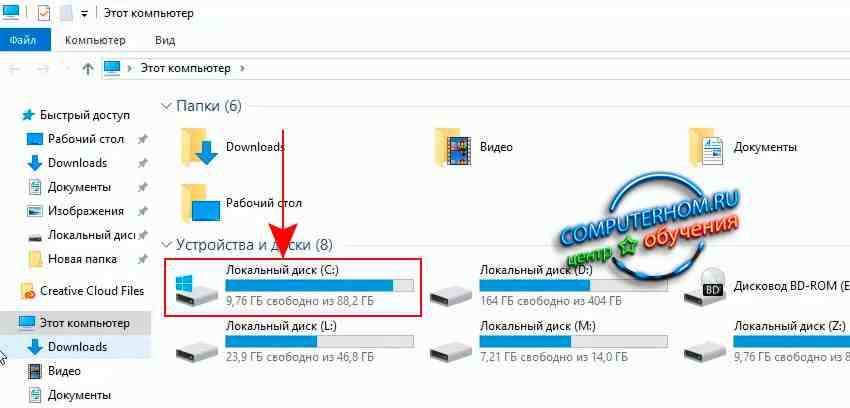
Если вы недавно обновились до новой основной версии Windows 10, вы увидите записи для своих предыдущих установок Windows. При его удалении будут удалены старые файлы, которые Windows хранила в течение 10 дней, что позволит вам легко вернуться к предыдущей версии. Вам также следует избегать удаления опции установочных файлов Windows ESD, так как они используются для сброса настроек вашего ПК через настройки.
Хранение Sense
Windows 10 включает те же функции в разделе «Настройки»> «Система»> «Хранилище». Вы можете использовать инструмент Storage Sense, расположенный вверху, для автоматической очистки файлов, когда на диске мало места или когда вы хотите это сделать.
В разделе: Что занимает место на моем компьютере, нажмите «Временные файлы», и вы сможете удалить те же типы данных, что и в «Очистке диска».
Шаг 2. Удалите большие файлы
Вы удалили ненужные файлы; Следующим шагом по очистке Windows 10 является обнаружение устаревших данных, которые занимают много места на вашем компьютере. Чтобы помочь с этим, загрузите TreeSize Free, который просканирует ваше хранилище и покажет вам самые большие файлы.
Чтобы помочь с этим, загрузите TreeSize Free, который просканирует ваше хранилище и покажет вам самые большие файлы.
После установки найдите TreeSize в меню «Пуск» и запустите его со ссылкой (Администратор), чтобы вы могли сканировать везде. Чтобы начать, выберите «Выбрать каталог» в левом верхнем углу и выберите основной диск для хранения.
Через несколько секунд вы увидите визуальное отображение хранилища вашего компьютера с самыми большими файлами наверху. Щелкните стрелку раскрывающегося списка в любой папке, чтобы перейти на один уровень.
Самыми большими папками, вероятно, являются Users, Windows и Program Files (или Program Files (x86)). Вы не можете многое сделать в каталоге Windows, не вызывая проблем, поэтому давайте посмотрим на другие.
Удалите большие программы
В разделе Program Files (и / или Program Files (x86) в 64-разрядных операционных системах Windows) вы найдете файлы для большинства установленных вами приложений. Если вы больше не используете некоторые из этих функций, перейдите на Настройки> Приложения> Приложения и функции удалить его.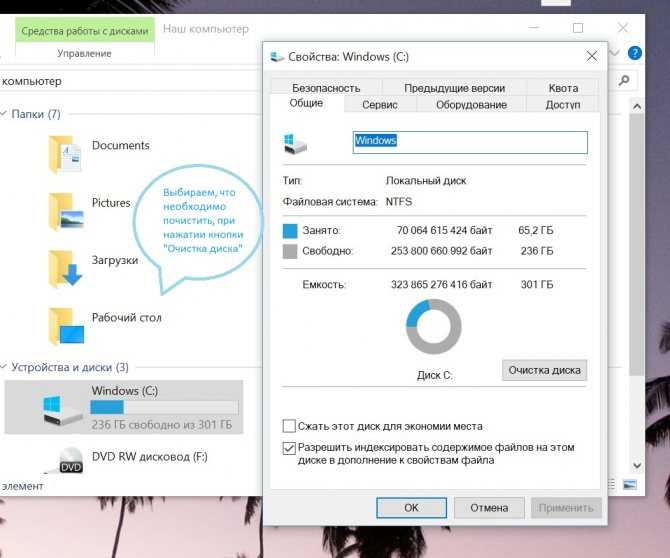
Удалите крупные предметы из своей пользовательской папки
Большинство больших файлов в папке вашей учетной записи, вероятно, находятся в разделе «Пользователи». Он содержит документы, фотографии, видео и т. Д.
Скорее всего, вы увидите много места в папке AppData, где многие приложения хранят информацию и настройки. Например, Cache Chrome и Spotify могут здесь занимать несколько гигабайт.
Вы должны взглянуть на эти файлы и убедиться, что у вас что-то не работает. Вы можете удалить файлы, которые больше не используете, или переместить некоторые данные на внешний жесткий диск. Если у вас много файлов в Dropbox или другом облачном хранилище, используйте их панели настроек для рассинхронизации ненужных файлов. Вы всегда можете получить к ним доступ через веб-интерфейс.
В TreeSize вы можете увидеть и другие большие файлы, например WinSxS. Но не все из них можно безопасно удалить — убедитесь, что вы знаете, какие папки Windows не следует трогать.
Шаг 3.
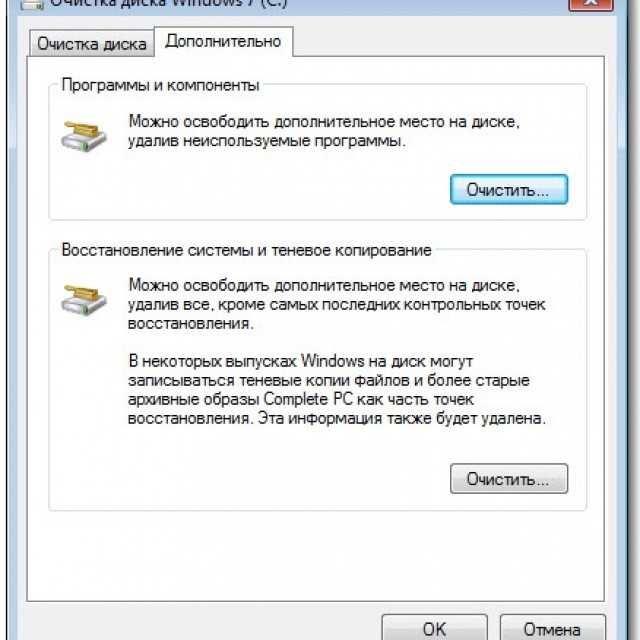 Очистите Windows 10 от вредоносного ПО
Очистите Windows 10 от вредоносного ПО
Большинство приобретенных в магазине ПК поставляются с бесполезным заводским программным обеспечением, которое тратит пространство и дублирует функции, уже существующие в Windows. Кроме того, сама Windows 10 включает в себя некоторые нежелательные приложения, которыми вы, возможно, никогда не воспользуетесь.
Если вы не уделили время удалению вредоносного ПО из вашей системы, вам следует это сделать. Это важная часть очистки Windows 10. См. Инструкции в нашем руководстве по удалению вредоносного ПО из Windows 10.
Шаг 4. Расположите свой рабочий стол
Даже после очистки компьютера грязный рабочий стол может сбивать вас с толку и мешать эффективной работе. Большинство людей используют свой рабочий стол в качестве временного хранилища, распределяя по нему всевозможные файлы.
Вам следует попробовать переставить свой рабочий стол, чтобы он был аккуратнее. Начните с перемещения всех файлов с рабочего стола в другое место. Затем вы можете постоянно создавать ярлыки для файлов, которые вам нужны, на рабочем столе.
Если у вас так много файлов, что вы думаете, что не можете этого сделать, то вам определенно стоит взглянуть на Fences. Он включает в себя мощные инструменты, которые позволяют автоматически комбинировать похожие значки на рабочем столе, скрывать или отображать все значки всего несколькими щелчками мыши и многое другое.
После очистки Windows 10 и вашего рабочего стола вы почувствуете, что у вас совершенно новое устройство. Если вам интересно, у нас есть более подробное руководство по очистке рабочего стола Windows.
При необходимости: обновите Windows 10.
Возможно, вам кажется, что на вашем компьютере такой беспорядок, что вы не хотите пытаться очистить Windows 10. В этом случае вы можете использовать встроенную опцию для переустановки новой копии Windows.
Возможно, вы знаете об огурце Сбросить этот компьютер можно в настройках восстановления.. Однако с его помощью ваш компьютер будет восстановлен в том виде, в котором он был после извлечения из коробки, включая собственное вредоносное ПО производителя. Чтобы этого избежать, можно использовать другой вариант.
Перейдите в «Настройки»> «Обновление и безопасность»> «Восстановление» и нажмите «Узнать, как начать заново …» внизу страницы. Это запустит приложение Windows Security и предоставит вам возможность начать с нуля. Это позволит переустановить Windows 10 и обновить ее до последней версии, а также удалить все установленные приложения. Сохраняются только ваши личные файлы и «определенные настройки Windows».
Хотя Windows обещает обеспечить безопасность вашего устройства, перед этим обязательно сделайте резервную копию файлов на случай, если что-то пойдет не так. Вы также должны записать все лицензионные ключи, которые понадобятся вам для повторной активации программного обеспечения после обновления.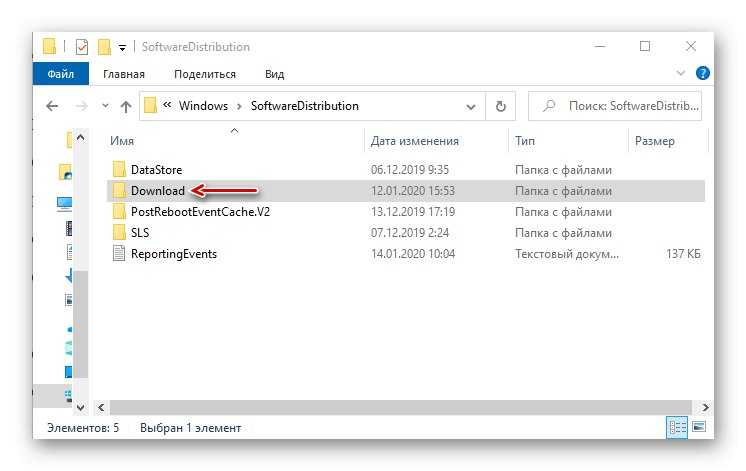
Переустановка всего программного обеспечения вручную займет некоторое время. Но если ваш компьютер в беспорядке, возможно, стоит приобрести чистую систему.
Избегайте поддельных приложений для очистки
Когда мы обсуждаем процесс очистки Windows 10, стоит отметить, что вы должны быть осторожны при выборе программного обеспечения для загрузки. Хотя все вышеперечисленные инструменты являются законными способами очистки вашего компьютера, вы найдете сотни «Очистители ПКИнтернет-мошенничество абсолютно бесполезно (как на видео выше).
Эти инструменты обеспечивают «бесплатное сканирование», которое обнаруживает тысячи «проблем», косвенно считая каждый файл cookie на вашем компьютере «угрозой конфиденциальности». Затем они просят вас заплатить приличную сумму, чтобы действительно что-нибудь почистить.
Не беспокойтесь об этой чепухе. Вышеупомянутых инструментов должно быть достаточно для очистки ненужных файлов. Кстати, вы могли заметить, что мы не упомянули CCleaner в этом руководстве. Как оказалось, мы рекомендуем держаться подальше от Ccleaner сейчас.
Теперь Windows 10 чище, чем когда-либо
Мы показали вам, как очистить Windows 10 несколькими способами. Этих методов должно быть достаточно, чтобы очистить большую часть места на вашем компьютере и сделать его более новым. Вы можете идти в ногу со временем, и вам больше не придется беспокоиться о предупреждениях о дисковом пространстве.
Источник
Как очистить жесткий диск на Windows 10
Февраль 28th, 2017 Данил
Если вы много и интенсивно работаете на компьютере, то быстро можете заполнить разделы жёсткого диска документами и файлами. Для твердотельных накопителей, которые молниеносно работают, это не имеет значения, но не подходит для обычных винчестеров. Расскажем, как очистить жёсткий диск на Windows 10 и освободить гигабайты ценного пространства под более полезную информацию.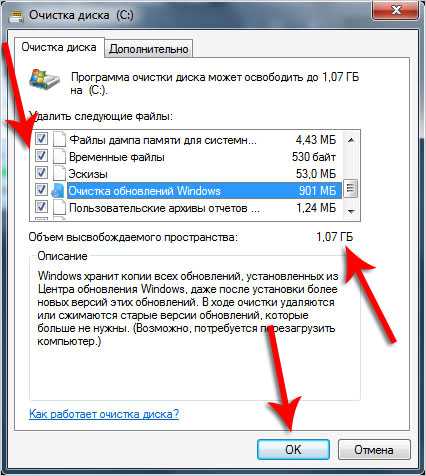
Что это и «Очистка диска» и как она влияет на работу компьютера
«Очистка диска» — это неотъемлемая часть операционной системы Windows, «вшитая» разработчиками в 10-ую и более ранние версии. И так уж сложилось, что удалять временные ненужные файлы вошло в привычку пользователей. В чём же плюсы этого инструмента и как очистка может повлиять на работу компьютера?
Сразу отметим, что ждать чего-то невероятного не стоит, после этой процедуры ваш компьютер не будет «летать». Да, работа ОС ускорится и вы избавитесь от мусора: временных файлов самой системы (в том числе и после обновлений) или программ. Разработчики, конечно, не рекомендуют лезть в реестр, поэтому, если вы хотите избавиться от ошибок там, то лучше воспользоваться одной из специальных утилит CCleaner.
Когда нужно делать очистку диска + способ проверки
Узнать, сколько свободного места на винчестере можно и с помощью сторонних программ, например, WinDIRStat или через стандартные средства ОС. Windows 10 оснащена новым инструментом, который позволяет выполнить сканирование и анализ диска.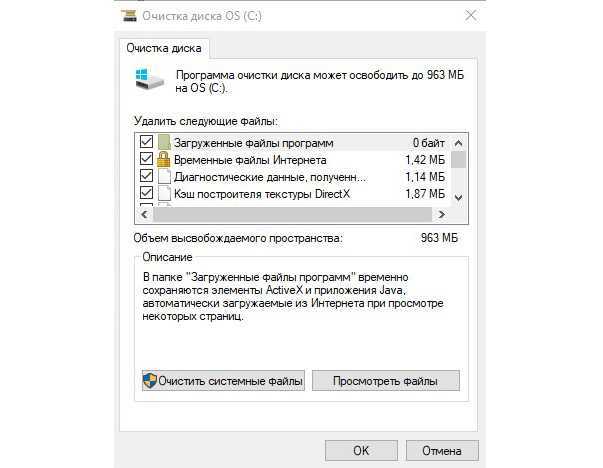 Ниже приведена небольшая инструкция по его использованию.
Ниже приведена небольшая инструкция по его использованию.
- Зайти в меню «Параметры», нажав комбинацию клавиш Win+I, нажать «Система», выбрать вкладку «Хранилище». В окне отображены все подключённые накопители, жёсткие диски и разделы.
В хранилище Windows отображается информация о состоянии дисков
- Выбрать диск, чтобы посмотреть более детальную информацию о нём. Если шкала заполнения синяя или зелёная, то всё в порядке, очистка будет минимальной. А вот оранжевый и красный показатели свидетельствуют о том, что винчестер заполнен под завязку, и его нужно освободить, чем быстрее, тем лучше.
В параметрах доступна информация о том, чем заполнен диск
Здесь же можно удалить временные файлы, очистить «Корзину» или папку «Загрузки».
- Нажать на параметр «Временные файлы».
Выбрать элемент, который требуется удалить
- Кликнуть по кнопке «Удалить файлы». После нажатия окно можно закрыть, процесс будет выполняться в фоновом режиме.
Как правильно выполнить расширенную очистку диска в Windows 10
В Windows 10 есть ещё один способ очистки диска, и для большинства пользователей он более привычный.
- Зайти в «Мой компьютер», выбрать винчестер, щёлкнуть по иконке правой кнопкой мыши и выбрать в меню «Свойства».
- На вкладке «Общие» кликнуть кнопку «Очистка диска».
Открыть свойства диска, нажать кнопку очистки
- Начнётся сканирование диска.
Сканирование диска займёт немного времени
- Затем во вкладке появится список файлов, галочками можно отметить то, что нужно удалить. Нажать кнопку «Очистить системные файлы».
На этом этапе можно выбрать удаляемые элементы
- Кроме того, после проверки станет доступной вкладка «Дополнительно». Здесь вы сможете удалить ненужные программы и точки восстановления системы.
После сканирования диска станет доступной вкладка с возможностью удаления программ и точек восстановления ОС
- Утилита снова выполнит сканирование диска и оценит, сколько места освободится в результате. Кликнуть «ОК», затем — «Удалить файлы».
Скорость очистки зависит от количества удаляемых файлов
- Согласиться на полное удаление файлов, ждём завершения очистки.

Для более глубокой очистки диска с дополнительными опциями нужно открыть командную строку и выполнить команду: %systemroot%system32cmd.exe /c cleanmgr /sageset:65535 & cleanmgr /sagerun:65535
С помощью командной строки можно запустить программу очистки с дополнительными опциями
Появится окно очистки диска с множеством доступных параметров, позволяющих настроить удаление ненужных файлов с HDD и SSD. Пока процесс очистки не завершится, командная строка должна быть открыта.
Видео: удаление ненужных файлов системной программой Windows
Частота выполнения такой процедуры зависит от того, насколько у вас оптимизирован компьютер, как часто вы проводите различные обновления, скачиваете файлы, устанавливаете программы.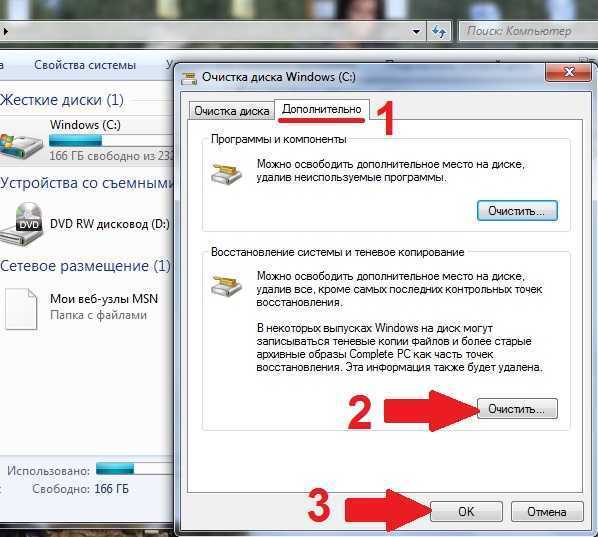 В любом случае с помощью стандартной утилиты Windows вы всегда можете проверить заполненность диска и сделать вывод: нужно его чистить или нет.
В любом случае с помощью стандартной утилиты Windows вы всегда можете проверить заполненность диска и сделать вывод: нужно его чистить или нет.
- Автор: Данил
- Распечатать
Оцените статью:
(1 голос, среднее: 5 из 5)
Поделитесь с друзьями!
Опубликовано в Windows10 : Registry Cleaner, Windows Media Center в Windows 8, Автозагрузка в Windows 8, беспроводная точка доступа в Windows 8, очистка системы, Утилита очистки системы
Как запустить очистку диска Windows 10, чтобы освободить место на диске C
Автор James, Обновлено: 23 октября 2022 г.
Многие люди сталкивались с проблемой нехватки места на диске на компьютере с Windows 10. Обновления Windows, системный журнал, временные файлы, программы и многие другие типы файлов постоянно записываются на диск C, поэтому диск C рано или поздно заполняется. Если вы замените диск на новый, производители жестких дисков будут очень рады.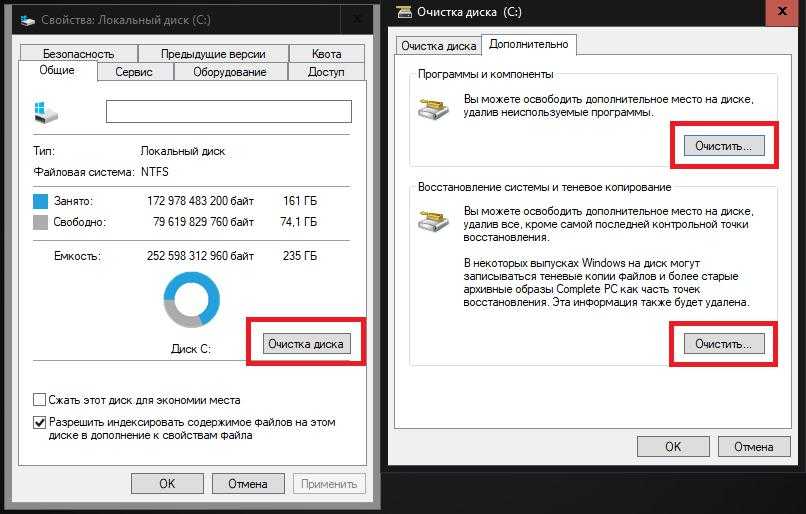 В этой статье я расскажу, как очистить диск C: в Windows 10, чтобы освободить место на диске. Вы можете запустить очистку диска в Windows 10 с помощью команды или мастера графического интерфейса. Если вы не можете получить достаточно свободного места, попробуйте дополнительные эффективные методы.
В этой статье я расскажу, как очистить диск C: в Windows 10, чтобы освободить место на диске. Вы можете запустить очистку диска в Windows 10 с помощью команды или мастера графического интерфейса. Если вы не можете получить достаточно свободного места, попробуйте дополнительные эффективные методы.
Содержание:
- О программе очистки диска Windows 10
- Как открыть очистку диска в Windows 10
- Как очистить диск C в Windows 10 с помощью мастера
- Как очистить диск в Windows 10 с помощью команды
- Дополнительные опции после очистки диска
Об утилите очистки диска Windows 10
« Очистка диска » — это встроенная в компьютер Microsoft Windows утилита обслуживания, которая используется для освобождения дискового пространства на жестких дисках. Эта утилита проста в использовании и работает быстро. Он анализирует жесткий диск и ищет файлы, которые больше не нужны, а затем безопасно удаляет ненужные файлы.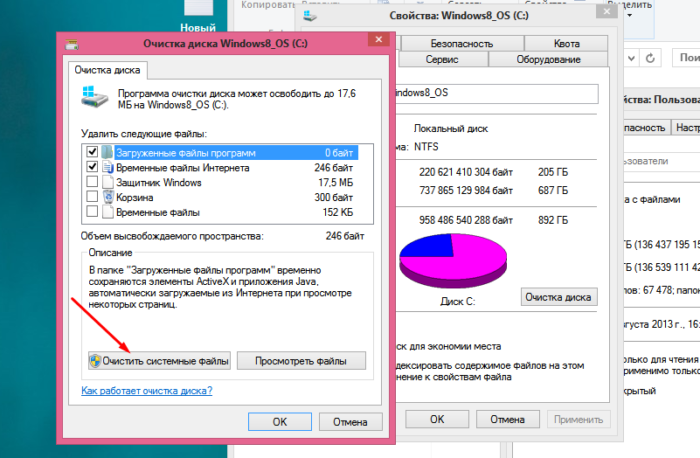 Эти ненужные и ненужные файлы включают обновления Windows, временные файлы, журналы, кэш, файлы в корзине и т. д.
Эти ненужные и ненужные файлы включают обновления Windows, временные файлы, журналы, кэш, файлы в корзине и т. д.
Вы можете запустить очистку диска во всех версиях Windows из XP, однако в некоторых версиях Windows, таких как Server 2008 и 2012, очистка диска не включена по умолчанию, поэтому вам необходимо установить этот компонент вручную. Начиная с Windows 10 версии 1803, очистка диска включена в приложение «Параметры» Windows 10, однако отдельная утилита «Очистка диска» по-прежнему доступна.
Как открыть очистку диска в Windows 10
Существует 3 распространенных способа открыть программу очистки диска на ноутбуке, настольном компьютере или планшете с Windows 10:
① Нажмите Windows + R клавишу на клавиатуре, введите cleanmgr и нажмите OK .
Выберите диск C: или другой, который вы хотите очистить.
② Откройте Проводник Windows, щелкните правой кнопкой мыши диск C: и выберите Свойства .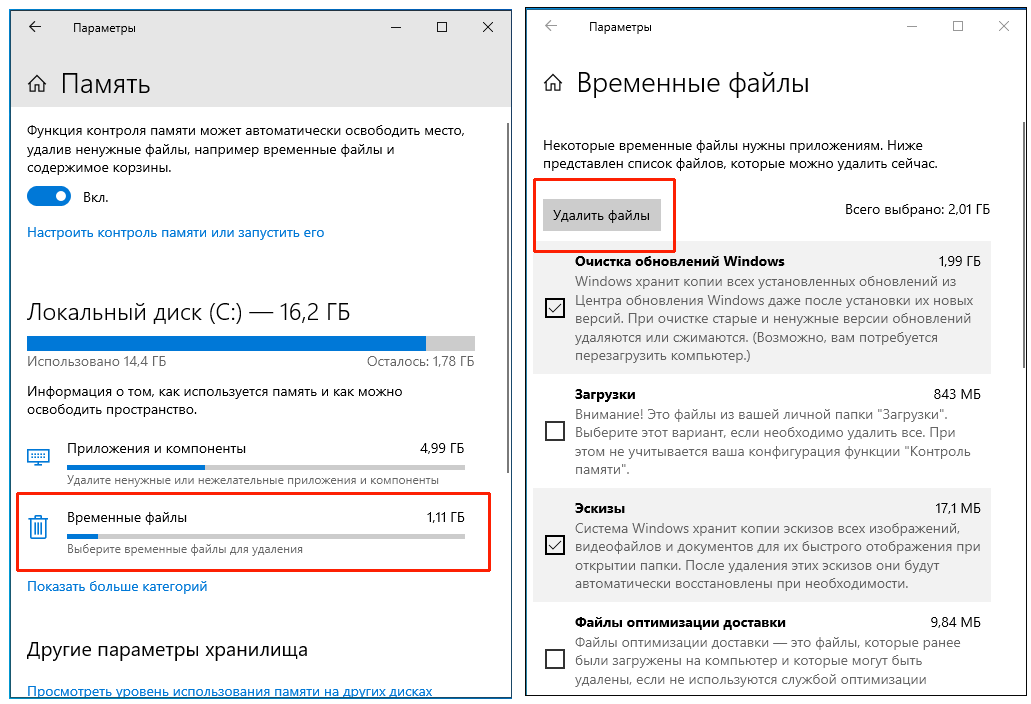
Нажмите Очистка диска во всплывающем окне.
③ Поиск на панели задач внизу слева. Введите clean, затем вверху появится надпись «Очистка диска».
Как очистить диск C в Windows 10 с помощью мастера
Когда окно очистки диска открыто, выполнить следующие шаги очень легко, требуется всего несколько щелчков мышью.
Действия по запуску программы очистки диска в Windows 10 для очистки диска C:
1. Установите флажки, чтобы выбрать файлы, которые вы хотите удалить, и нажмите OK , чтобы начать. Если вы не уверены в значении этих файлов, щелкните по ним, и вы увидите соответствующее описание внизу.
2. Подтвердите эту операцию, нажав Удалить файлы .
После этого Очистка диска начнет удаление ненужных и ненужных файлов.
3. Повторите действия для очистки системных файлов.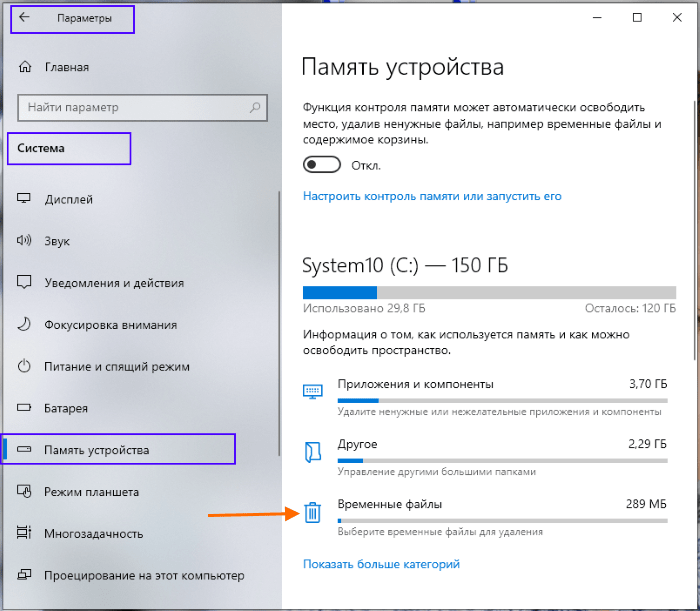
Как очистить диск в Windows 10 с помощью команды
Есть 3 способа запустить очистку диска в Windows 10 через командную строку, выберите тот, который соответствует вашим потребностям.
① Команда со всеми выбранными файлами
- Одновременно нажмите Windows и R на клавиатуре.
- Введите cleanmgr /LOWDISK и нажмите Enter.
- Появится диалоговое окно «Очистка диска» со всеми типами файлов, выбранными по умолчанию, поэтому вам просто нужно нажать «ОК» для подтверждения.
② Автоматически очищать все ненужные файлы
- Одновременно нажмите Windows и R на клавиатуре.
- Введите cleanmgr /VERYLOWDISK и нажмите Enter.
Затем программа очистки диска автоматически удалит все ненужные файлы, а затем покажет вам диалоговое окно с результатом.
③ Автоматически очищать указанные ненужные файлы
- Нажмите одновременно Windows и R на клавиатуре, чтобы открыть «Выполнить».

- Введите cleanmgr /sageset:1 и нажмите Enter. (Можно указать значение от 0 до 65535).
- Появится диалоговое окно «Очистка диска», выберите файлы для удаления и нажмите «ОК».
- В будущем вам просто нужно запустить cleanmgr /sageset:1 и нажать Enter, предварительно выбранные ненужные файлы будут удалены автоматически. Если вы хотите удалить файлы разных типов, введите cleanmgr /sageset:2 на шаге 2 и запустите cleanmgr /sageset:2 на шаге 4.
5. Дополнительные опции после очистки диска
Если вы не получили много свободного места после запуска очистки диска в Windows 10, 3 метода ниже очень полезны.
① Переместить установленные приложения и игры
При установке программ многие используют настройки по умолчанию для диска C:. Чем больше вы установили, тем меньше места осталось. Программы лучше ставить в отдельный раздел.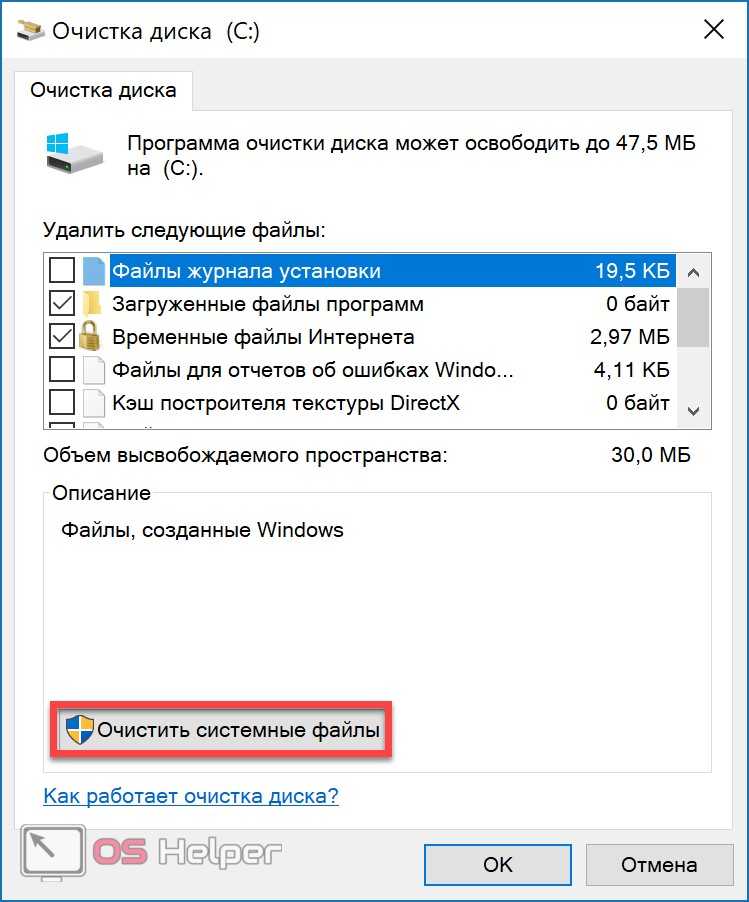 Лучше, чем в предыдущих версиях, Windows 10 может перемещать приложения, установленные из Магазина Windows, в другой раздел без переустановки.
Лучше, чем в предыдущих версиях, Windows 10 может перемещать приложения, установленные из Магазина Windows, в другой раздел без переустановки.
Как очистить диск C в Windows 10 путем перемещения приложений:
- Нажмите Windows и X на клавиатуре, затем нажмите Настройки > Приложения > Приложения и функции
- Нажмите на приложение или игру.
- Нажмите Переместить внизу.
- Выберите новое местоположение из раскрывающегося списка.
- Нажмите кнопку Переместить .
- Повторите шаги, чтобы переместить больше элементов.
② Сохранить файлы в новом месте
В Windows 10 есть еще одна новая возможность сохранять новые файлы приложений, документов, музыки, изображений и видео в другом месте, шаги:
- Нажмите Windows и X на клавиатуре, затем нажмите Настройки
- Нажмите Система > Хранилище .

- Нажмите Изменить место сохранения нового контента в разделе Дополнительные настройки хранилища .
- Нажмите раскрывающийся список, чтобы выбрать новое местоположение, и нажмите Применить .
③ Переместите больше свободного места на диск C:
Если вы не можете освободить большой объем дискового пространства (не менее 20 ГБ), диск C в ближайшем будущем снова будет заполнен, поэтому вам лучше выделить больше места на диске C. На большинстве компьютеров есть свободное место в другом разделе того же диска, NIUBI Partition Editor может переместить это свободное пространство на диск C без потери данных. Операционная система, программы и связанные с ними настройки остаются прежними. Он имеет бесплатную версию для пользователей домашних компьютеров с Windows 11/10/8/7/Vista/XP.
Загрузите этот инструмент и следуйте инструкциям в видео, чтобы увеличить место на диске C:
Помимо сжатия, перемещения и расширения раздела, этот бесплатный инструмент поможет вам копировать, конвертировать, дефрагментировать, скрывать, стирать разделы, сканировать поврежденные сектора, оптимизировать файловую систему и многое другое.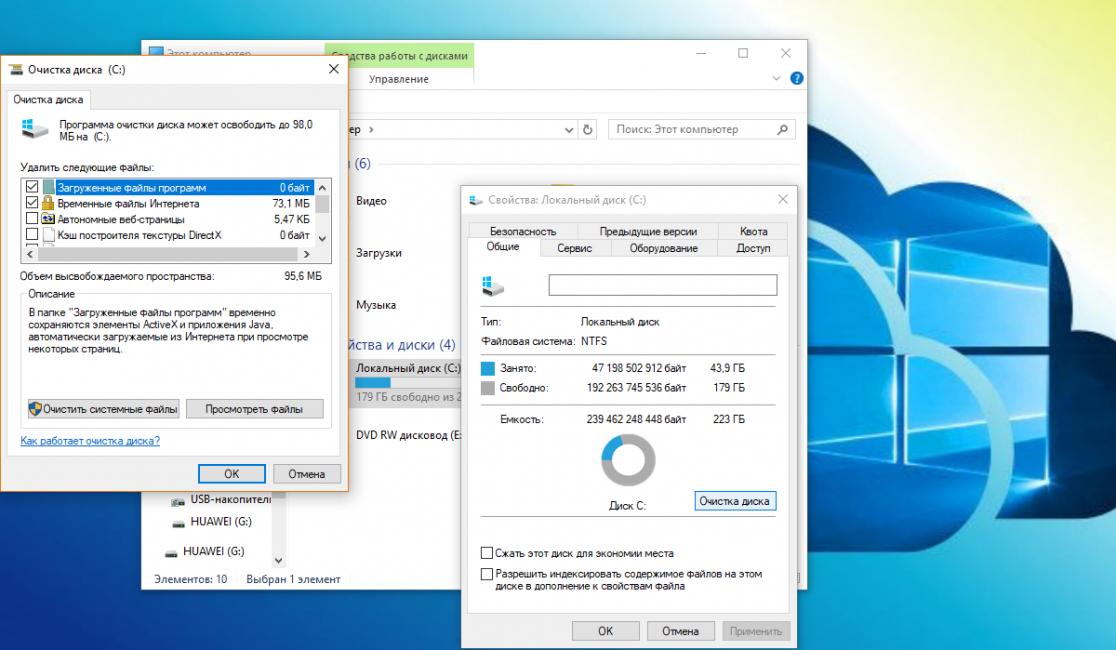
Как очистить место на диске с помощью встроенных инструментов Windows 100003
How-To
Очистить место на диске Windows 10
- Откройте «Настройки»> «Система»> «Хранилище»
- Выберите диск
- Выберите категорию, а затем выберите параметры для освобождения места
- Вы также можете использовать контроль памяти Windows 10 для автоматизации очистки диска
Нехватка места на диске — одна из самых распространенных и неприятных проблем, с которыми сталкиваются пользователи ПК. К счастью, вам не всегда нужно прибегать к удалению файлов, чтобы восстановить несколько пустых гигабайт. Windows 10 поставляется с набором инструментов, которые помогут вам избавиться от беспорядка, не прикасаясь к каким-либо ценным личным файлам.
Очистка
Если у вас заканчивается свободное место на диске, первым делом нужно определить, какие типы файлов вызывают чрезмерное использование. Откройте приложение «Настройки» (значок шестеренки над кнопкой питания в меню «Пуск») и щелкните категорию «Система» на главной странице.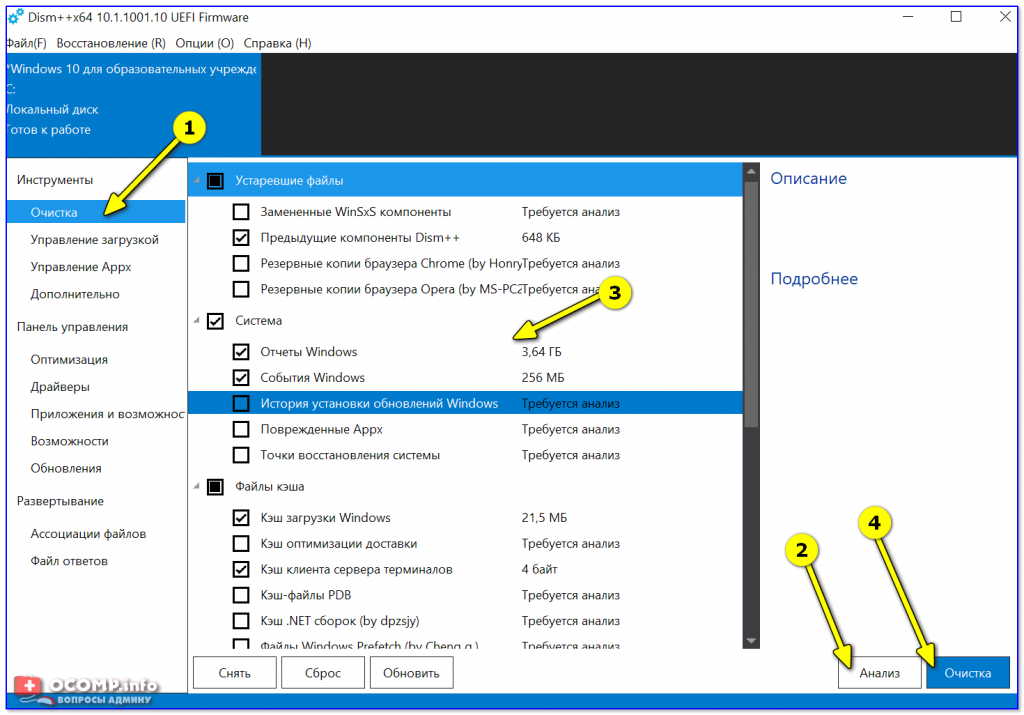 Отсюда нажмите ссылку «Хранилище» в левом меню навигации.
Отсюда нажмите ссылку «Хранилище» в левом меню навигации.
На этом экране вы увидите обзор всех накопителей, подключенных к вашему устройству. Щелкните тот, который вы хотите убрать. Мы предполагаем, что для этого руководства вы будете использовать свой основной системный диск — тот, на котором установлена Windows, — так как на нем, скорее всего, не хватит места. Через несколько секунд вам будет показана разбивка использования хранилища по типам контента.
Вы можете щелкнуть любую из категорий, чтобы увидеть более подробный обзор того, как они используют пространство. Большинство страниц также предоставят вам набор опций для немедленных действий и освобождения места. Некоторые из них могут быть быстрыми решениями — вы можете решить расстаться с некоторыми из ваших никогда не воспроизводимых музыкальных треков или удалить электронные письма старше года.
Самая важная категория для наших целей — «Временные файлы». Со временем Windows 10 создает большое количество внутренних системных файлов, которые можно удалить без каких-либо негативных последствий.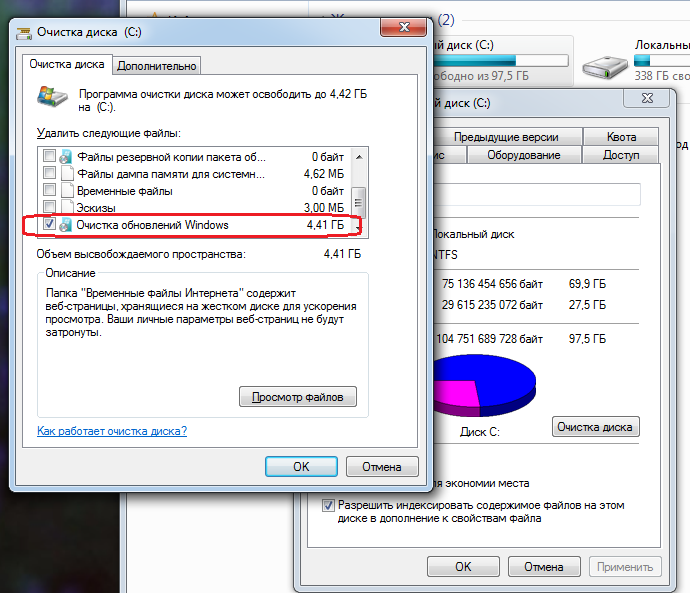 Щелкните категорию, чтобы просмотреть обзор временных файлов, хранящихся в вашей системе.
Щелкните категорию, чтобы просмотреть обзор временных файлов, хранящихся в вашей системе.
В некоторых случаях вы можете освободить несколько гигабайт места, в зависимости от того, когда вы в последний раз запускали эту процедуру. Наибольшая экономия места обычно достигается в категориях «Центр обновления Windows» и «Оптимизация доставки». По умолчанию Windows сохраняет загруженные обновления даже после их установки. Однако их можно безопасно удалить, что позволит вам хранить больше собственного контента.
Виды и размеры отображаемых здесь временных файлов зависят от вашей индивидуальной системы. Просмотрите отображаемые типы файлов и установите флажок рядом с каждым из них, чтобы пометить его для удаления. Нажмите кнопку «Удалить файлы» в верхней части списка, чтобы начать процесс удаления. Если контента много, полная очистка может занять некоторое время.
Также стоит просмотреть категорию «Карты», так как дополнительные автономные карты Windows 10 могут занимать несколько гигабайт на вашем диске.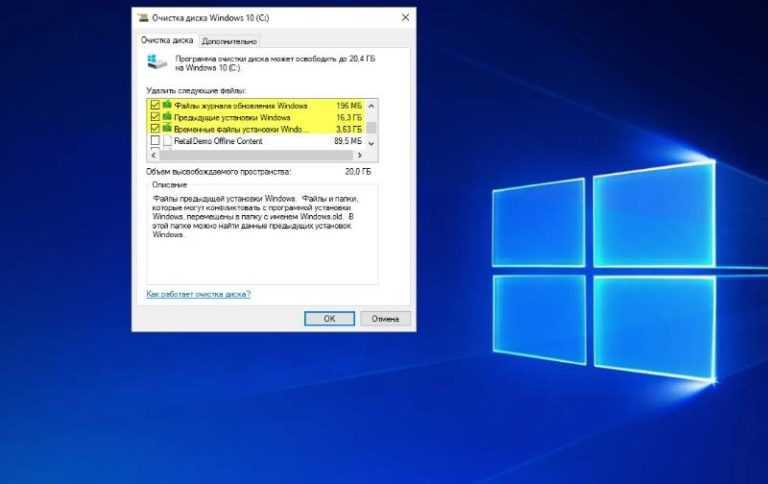 Возможно, стоит удалить ранее загруженные карты, если вы их больше не используете. Аналогичным образом, использование списка «Приложения и игры» для удаления редко используемых приложений — это простой способ сократить раздувание, не затрагивая собственные файлы.
Возможно, стоит удалить ранее загруженные карты, если вы их больше не используете. Аналогичным образом, использование списка «Приложения и игры» для удаления редко используемых приложений — это простой способ сократить раздувание, не затрагивая собственные файлы.
Storage sense
Надеюсь, теперь ваш накопитель стал немного просторнее. Однако предстоит еще много работы, если вы хотите остановить его повторное заполнение. Windows 10 включает функцию Storage Sense, которая может автоматизировать задачу очистки жесткого диска, когда свободное место начинает заканчиваться.
Вы можете найти его настройки на главной странице настроек «Хранилище». Просто нажмите кнопку-переключатель, чтобы переключить его в положение «Вкл.», чтобы включить контроль памяти. Когда на вашем диске становится мало места, Windows вмешается и начнет удалять ненужные временные файлы, не касаясь вашего содержимого.
Вы можете настроить работу Storage Sense, щелкнув ссылку «Изменить способ автоматического освобождения места».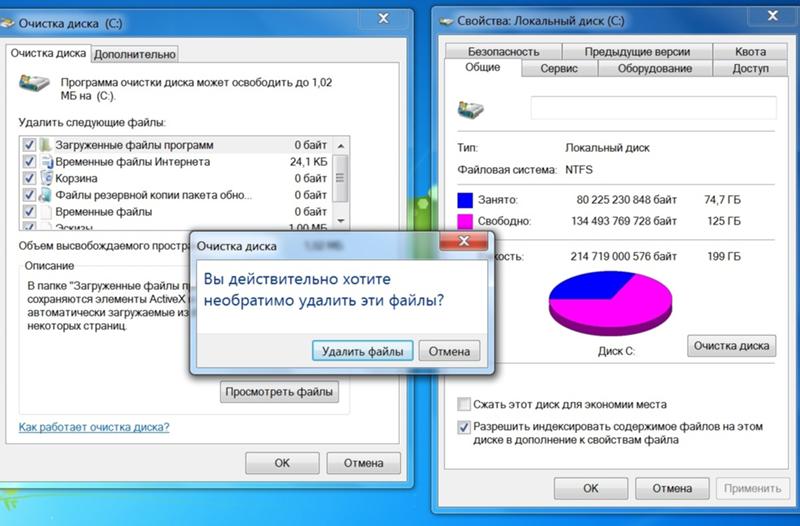 Здесь вы можете контролировать, как часто должен запускаться контроль памяти, с помощью раскрывающегося списка «Запуск контроля памяти». По умолчанию установлено значение «Когда Windows решит», что включает автоматическое выполнение, когда заканчивается место. Однако вы можете предпочесть запускать его по обычному расписанию, что поможет вам избежать накопления ненужных файлов.
Здесь вы можете контролировать, как часто должен запускаться контроль памяти, с помощью раскрывающегося списка «Запуск контроля памяти». По умолчанию установлено значение «Когда Windows решит», что включает автоматическое выполнение, когда заканчивается место. Однако вы можете предпочесть запускать его по обычному расписанию, что поможет вам избежать накопления ненужных файлов.
У вас также есть некоторый контроль над тем, что удаляет контроль памяти. Под заголовком «Временные файлы» вы можете решить, следует ли Storage Sense удалять временные файлы приложения, которые больше не используются. Существуют также варианты автоматического удаления файлов в корзине и папке «Загрузки», которые находились там в течение длительного периода времени, сохраняя эти места назначения чистыми.
После того, как вы настроили Storage Sense, вы сможете оставить его работать, не задумываясь об освобождении места. Вы также можете вручную вызвать Контроль памяти, щелкнув ссылку «Освободить место сейчас» в настройках.